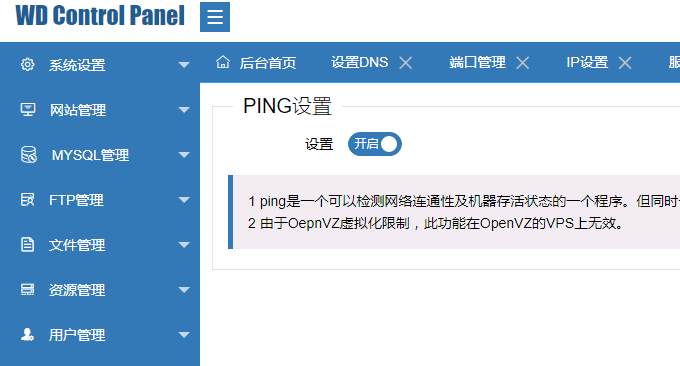
WDCP は、以前 Web サイトを構築するときに使用したことがありますが、全体的な印象としては、インストールが簡単で、強力なバックエンド機能を備えており、特に Apache 環境での使用に適しています。 。しかし、その後廃止された理由は、WDCP が長い間更新されておらず、抜け穴が頻繁に出現し、人々を不安にさせたためでした。
BT.cn Pagoda VPS ホスト パネルの新バージョンに関する前回の記事で、中国で無料のサーバー パネルを作成する人々が直面する共通の問題は課金であると述べました。 AMHは典型的な例で、サーバーに課金しないチームは継続できませんが、課金に切り替えると「誰も気にしなくなる」という問題に遭遇するため、中国で維持できるパネルを維持することは困難です。海外に限り。
幸いなことに、WDCP チームは近年継続的にアップデートを開始しており、サーバー パネルにも PHP 7.0 のサポートなど多くの機能が追加され、Apache と Nginx を自由に切り替えることができ、ワンクリックで letsencrypt 証明書をアクティブ化できるようになりました。サーバー パネルの背景では、一般的に、WDCP パネルと BT.cn Pagoda パネルがますます近づいており、VPS を使用して Web サイトを構築する場合、誰もが別の選択肢を得ることができます。

この記事では、WDCP パネルのインストールと使用体験を共有します。その他のサーバー パネルは、以前に作成した特別なページ「サーバー コントロール パネル リスト」にあります。実際、個人使用のみの場合は、安全で自由にコンパイルできる Oneinstack や LNMP などのコマンド ツールを使用することをお勧めします。
- OneinStack ワンクリック インストール スクリプト - Let’s Encrypt 証明書を簡単に展開し、HTTPS サイトを構成します
- Linux VPS ウェブサイト構築ツール LNMP 1.4 のインストールと使用 - SSL 自動構成更新とマルチバージョン PHP サポート
- 新バージョンの BT.cn Pagoda VPS ホストパネル Web サイト構築エクスペリエンス - 包括的な機能を備えたさわやかで愚かな操作
WDCP バックグラウンドで更新がプッシュされない場合は、スクリプト内のバージョンを手動で変更して、必要なバージョン番号に手動で更新する必要があります。
脚本:
http://down.wdlinux.cn/in/install_v3.sh
或者
wget http://wdcp3.wdlinux.cn/down/update.sh
追記: 2018 年 1 月 15 日に更新されました。テストの結果、WHMCS プラグインを備えた OpenLiteSpeed ベースのサーバー コントロール パネルもあります。CyberPanel の無料サーバー パネルのインストールと使用。 -OpenLiteSpeed ワンクリック SSL に基づいています。
1.WDCPパネルの設置方法
公式ウェブサイト:
- HTTP://wuwuwu.Linux に興味があります.ability/my products/
wdcp_v3 は、wdOS/CentOS5.x/6.x/7.x をサポートし、コンポーネント zend、memcache、rewrite、pdo_mysql、mysqli などをサポートします。インストール方法は次のとおりです。
源码安装(s-s-h登录服务器,执行如下操作即可,需root用户身份安装)
wget http://dl.wdlinux.cn/lanmp_laster.tar.gz
tar zxvf lanmp_laster.tar.gz
sh lanmp.sh
デフォルトのインストールは Apache+Nginx です。いずれか 1 つだけを使用したい場合は、WDCP バックグラウンドに切り替えることができます。
默认安装软件版本为:
nginx-1.8.1
apache-2.2.31
mysql-5.5.54
php-5.5.38
memcache
redis
zend
ソフトウェア バージョンをカスタマイズする必要がある場合は、次のようにその後に cus を追加します。
sh lanmp.sh cus
如需PHP多版本共存指定使用功能,也需安装,如
sh lib/phps.sh
(共支持7个版本的PHP,如5.2.17/5.3.29/5.4.45/5.5.38/5.6.30/7.0.18/7.1.4)
也可指定安装某一版本,如sh lib/phps.sh 5.2.17
多版本的zend,redis,memcache,opcache.sh扩展支持安装.
sh lib/phps_zend.sh
sh lib/phps_redis.sh
sh lib/phps_memcache.sh
默认安装全部PHP版本,也可指定安装某PHP版本,同上.
ソフトウェアのインストールディレクトリは以下のとおりです。
/www/wdlinux
数据库文件目录
/www/wdlinux/mysql/data
アンインストールや再起動などの操作は以下のとおりです。
rm -fr /www/wdlinux
reboot
wdcp后台的启动,重起,关闭方法
service wdcp start
service wdcp restart
service wdcp stop
多版本PHP的手动启动|停止|重起
如:5.5
/www/wdlinux/phps/55/bin/php-fpm start
/www/wdlinux/phps/55/bin/php-fpm stop
/www/wdlinux/phps/55/bin/php-fpm restart
如是其它版本,把55替换为相应版本即可
これは WDCP パネル インターフェイスであり、その主な機能には、システム設定、Web サイト管理、MYSQL 管理、FTP 管理、ファイル管理、リソース管理、ユーザー管理、システム管理、セキュリティ管理などが含まれます。 (拡大するにはクリックしてください)

WDCP は、バックグラウンドでのバージョンの直接アップグレードをサポートしています。アップグレード後に再度ログインするだけです。
2.WDCPシステム設定
WDCP のデフォルトのバックグラウンド アクセス ポートは 8080 です。セキュリティ上の理由から、他のポートに変更してください。
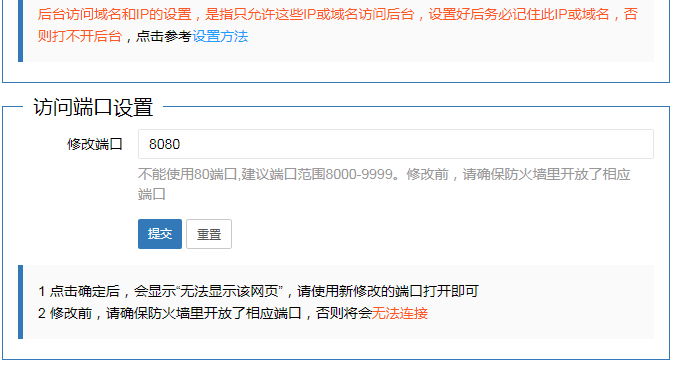
WDCP のデフォルト ディレクトリを変更する場合は、バックグラウンドで直接変更することもできます。
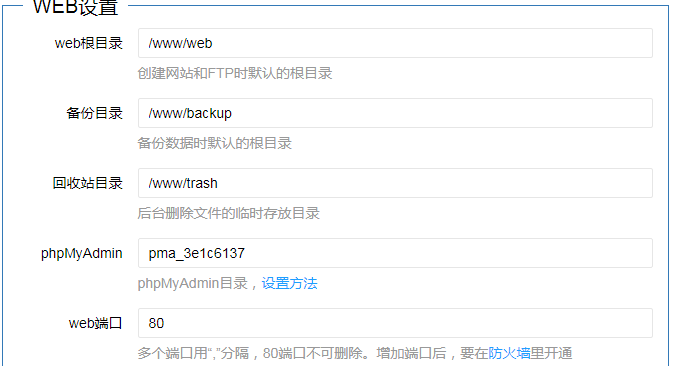
WDCP のデフォルトの組み合わせは Nginx+Apache です。たとえば、Nginx または Apache のみを使用するなど、WDCP バックグラウンドに切り替えることもできます。
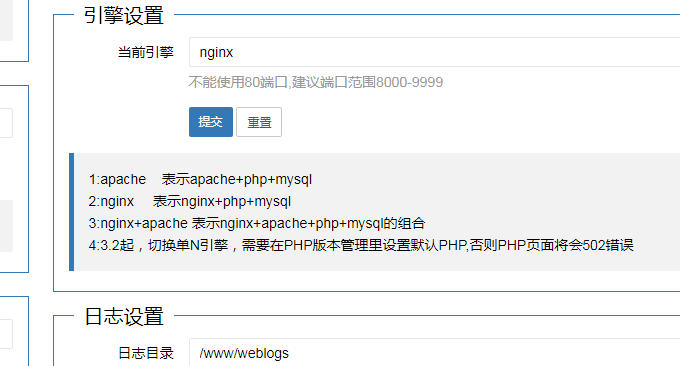
3. WDCP バインディングドメイン名を使用して Web サイトを構築する
ドメイン名をバインドする前に、サーバーに対してドメイン名 DNS を解決してください。

次に、Web サイト管理で「サイトの作成」をクリックし、ドメイン名を入力し、PHP バージョン、HTTPS を有効にするかどうかなどを選択します。

Webサイトを作成する際には、ページジャンプやエラーページ、擬似静的などの設定もあり、アクセスログをONにするかどうかも設定できます。
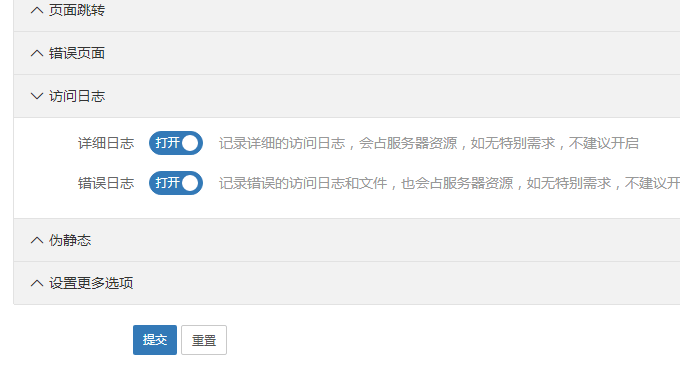
PHPのバージョン管理では、インストールしたPHPが確認できます。そうでない場合は、上記の方法で再インストールできます。
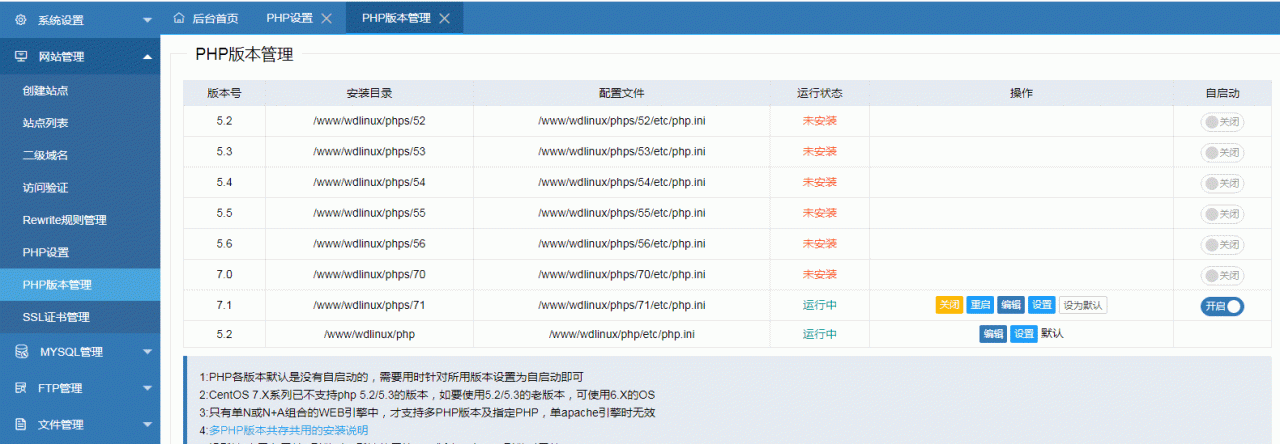
Web サイトの作成後、WDCP は SSL 証明書のワンクリックアクティベーションをサポートしており、ワンクリックで letsencrypt 証明書を申請できます。
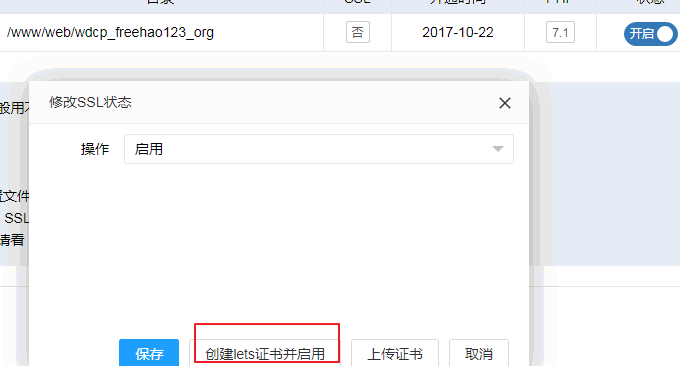
独自の証明書をアップロードすることもできます。
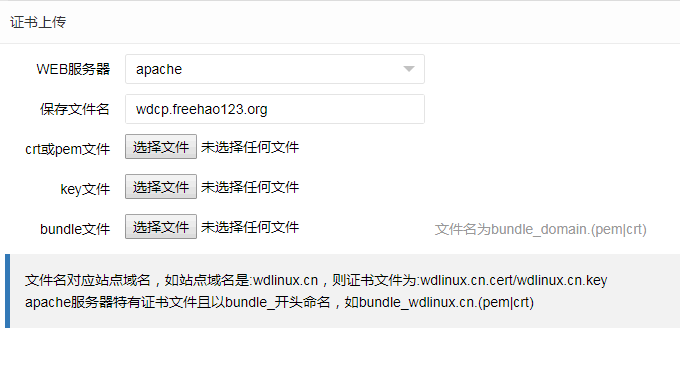
4. WDCP データベース管理
WDCP はデータベースを直接作成し、データベースのユーザー名とパスワードを入力できます。
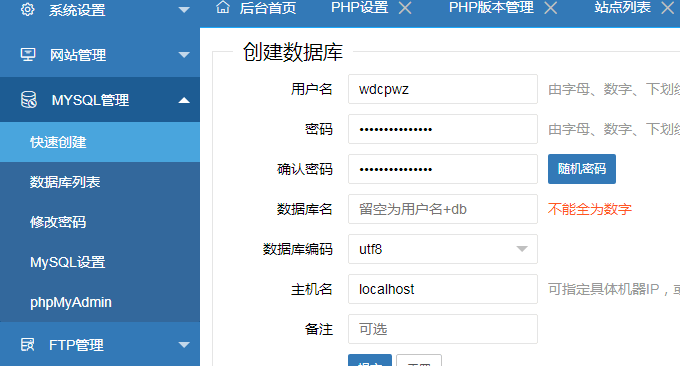
WDCP では、MysqL キャッシュや一時テーブルなどをすばやくセットアップすることもできるため、MysqL の調整方法がわからない友人にとっては非常に便利です。
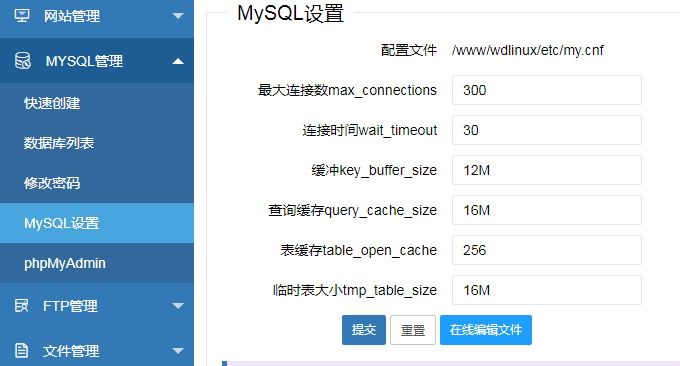
WDCP の PhpMyAdmin を使用して MysqL を管理できますが、バージョンが古すぎます。
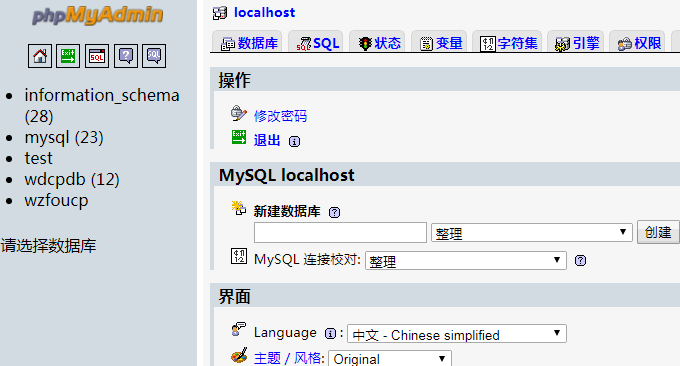
5. WDCP のその他の実際的な機能
5.1 オンラインファイル管理
WDCP のオンライン ファイル マネージャーは非常に強力で、直接パッケージ化、解凍、削除、コピー、移動などができます。
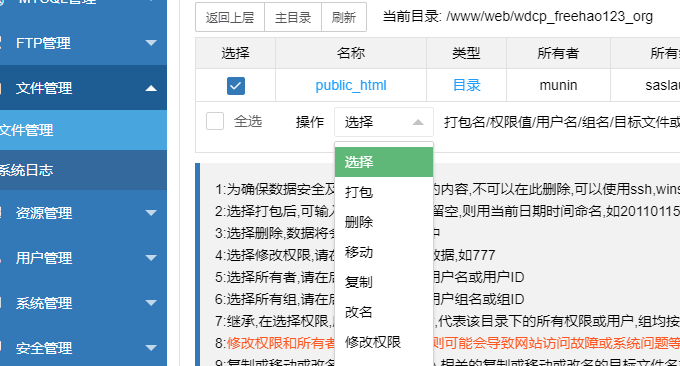
5.2 マルチユーザー管理
WDCP では、共有や使用を容易にするために複数のユーザーを追加できます。もちろん、ユーザーの権限を自由に設定することはできません。
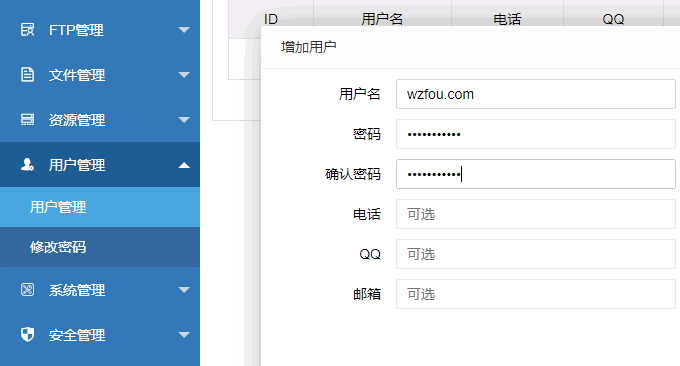
WDCP は、MysqL、PHP、サーバーなどをバックグラウンドから直接再起動することもできます。
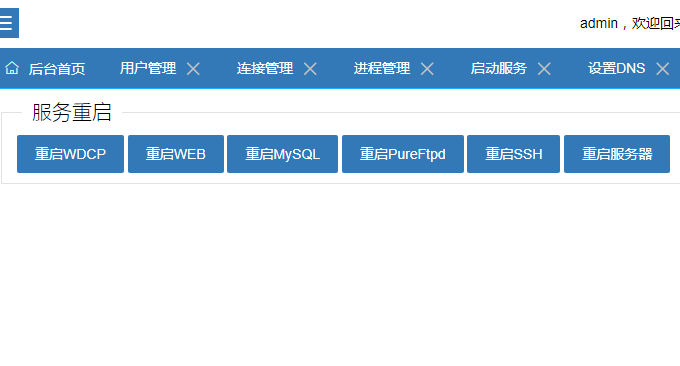
5.3 DNS の設定
WDCP を通じて、VPS サーバーの DNS アドレスを直接設定できます。
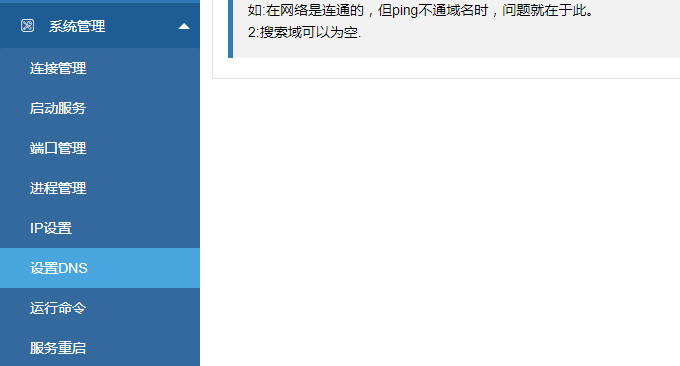
国内の VPS ホストには 8.8.8.8 を設定しないことをお勧めします。
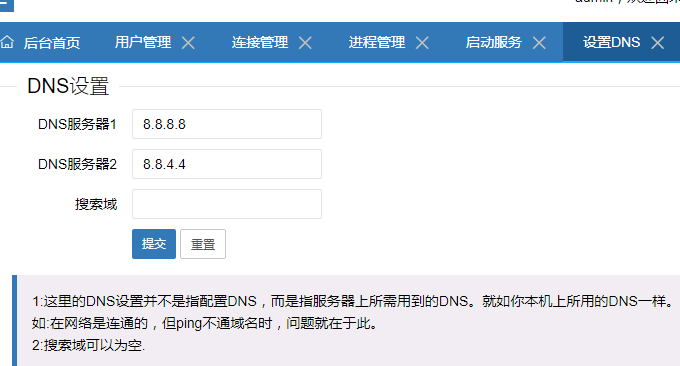
5.4 システム負荷管理
WDCP は、VPS システム負荷、ネットワーク カード トラフィック、メモリ管理、ユーザー管理、システム管理、セキュリティ管理などを直接表示できます。
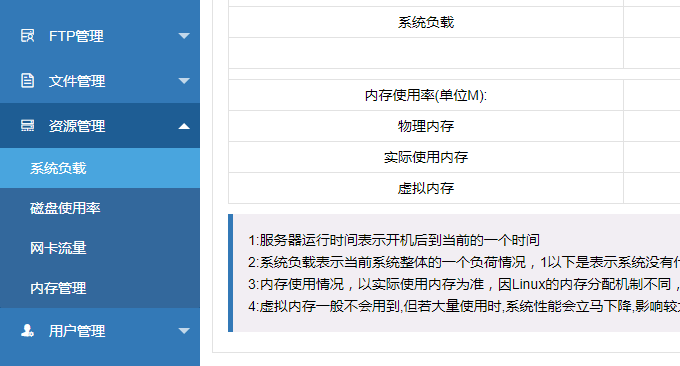
特にディスク使用量については、WDCP でサーバー ログがオンになっている場合は、必ずカットを設定してください。そうしないと、ディスク容量がログによって簡単にいっぱいになってしまいます。

5.5 セキュリティ設定
主にファイアウォール設定、Selinux設定、S-S-H管理、pingスイッチなどが含まれます。

WDCP は S-S-H ポートを直接変更できます。この設定により、誰かがサーバーのログイン パスワードを解読するのを防ぐことができます。
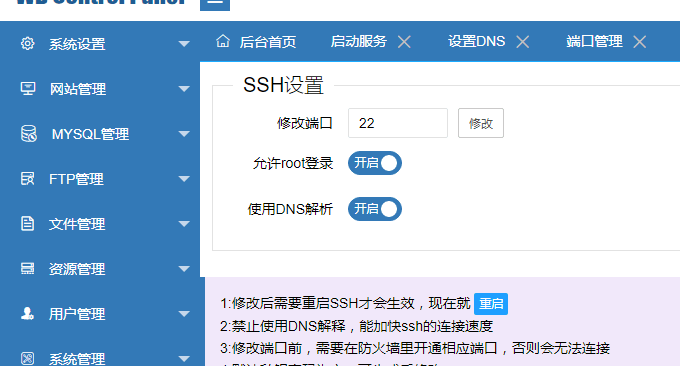
もう 1 つの実用的な機能は、キー ログインを有効にすることで、キー ログインを有効にした後、パスワード ログインをオフにすることもできます。

WDCP は、バックグラウンドからの Ping のオフをサポートしています。
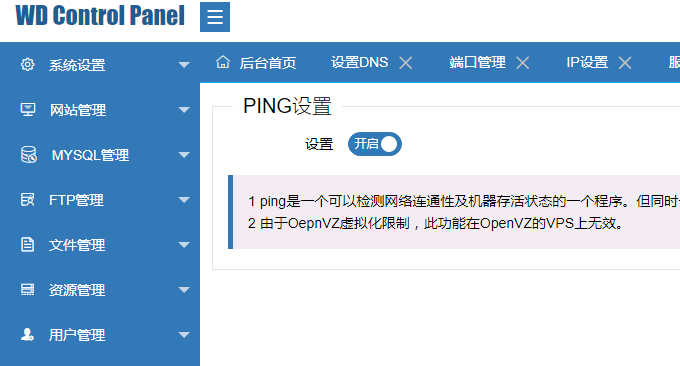
6. まとめ
一般に、WDCP は非常に優れたサーバー パネルであり、初心者が VPS ホスト上に Web サイトを構築するのに特に適しています。 ApacheとNginxは自由に切り替えることができ、独自のSSL証明書のアップロードもサポートしています。もちろん、letsencrypt証明書もワンクリックで開くことができ、セキュリティ管理機能も非常に優れています。
WDCP に関する現在の問題は、letsencrypt 証明書のアクティブ化が常に失敗することです。サーバー リソースの使用量の点で、WDCP は LNMP や Oneinstack などよりも高く、メモリが少ない友人にはお勧めできません。 WDCP パネルの使用中は、プログラムの更新に間に合うように公式 Web サイトに注意してください。
